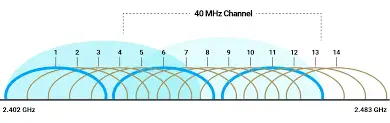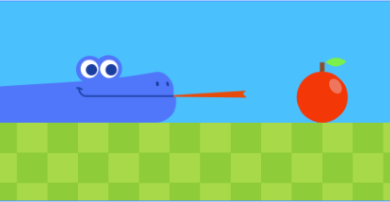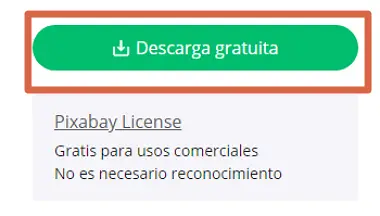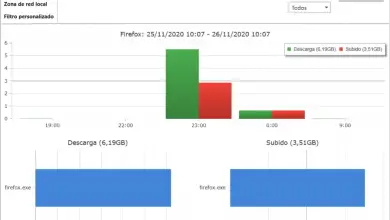Gérez vos serveurs avec les outils XManager, Xshell et Xftp
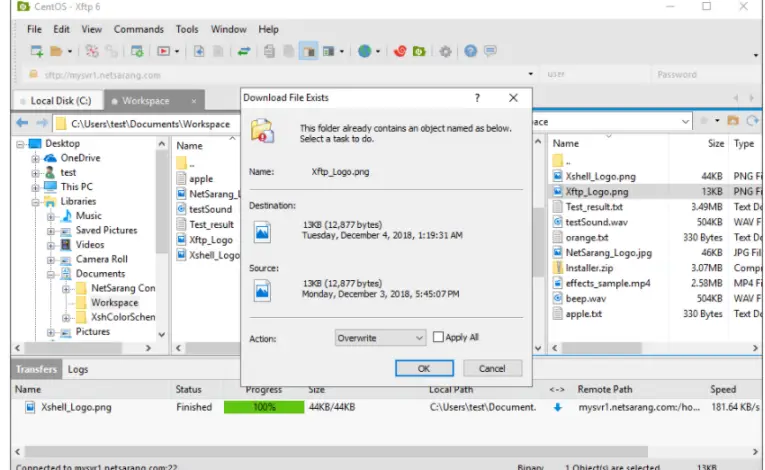
Lorsqu’il s’agit de gérer des serveurs, il est très important d’avoir les bons outils. Des outils tels qu’un gestionnaire de fenêtres, un client SSH avec plusieurs options de configuration et de connexion, et même un client FTP pour envoyer des fichiers compatibles avec différents protocoles tels que FTP, FTPES et SFTP. La société NetSarang dispose de plusieurs outils spécialement conçus pour la gestion et l’administration des serveurs, aujourd’hui dans RedesZone nous allons nous concentrer particulièrement sur les outils XManager, Xshell et Xftp.
La société NetSarang dispose actuellement de plusieurs outils réseau qui nous permettront de gérer des serveurs, des routeurs, des commutateurs et d’autres types d’appareils, nous avons les suivants :
- XManager pour travailler avec les extensions X et plus.
- Xshell un client SSH très puissant.
- XFtp pour les transferts de fichiers sur un réseau.
- Xldp pour une impression à distance sans tracas.
Xmanager
Xmanager est l’un des principaux outils dont nous disposons, c’est un utilitaire vraiment complet, ci-dessous, vous pouvez voir l’écran principal de Xmanager :
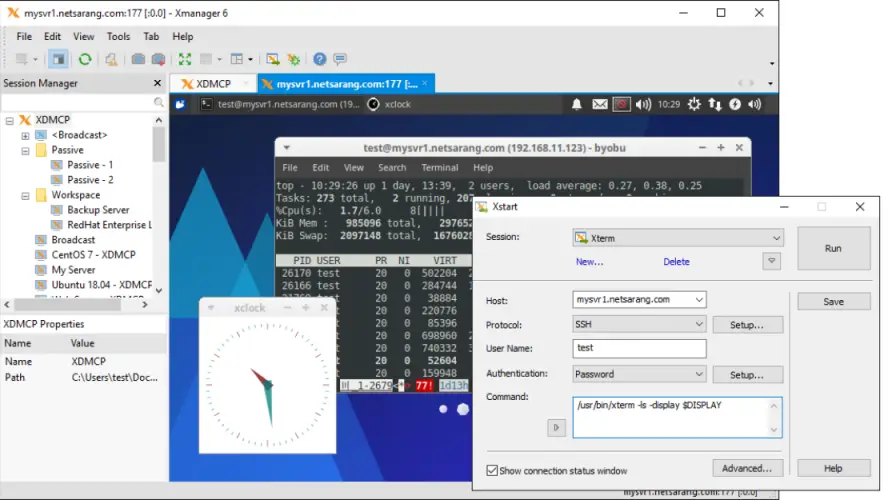 Xmanager nous propose de nouvelles fonctionnalités expérimentales. L’un d’eux est qu’il inclut la prise en charge des clés OpenSSH CA pour les clés hôte / utilisateur dont nous parlerons ensuite. Si nous voulons accéder à ces fonctions expérimentales, nous devrons le faire à partir de la section d’aide.
Xmanager nous propose de nouvelles fonctionnalités expérimentales. L’un d’eux est qu’il inclut la prise en charge des clés OpenSSH CA pour les clés hôte / utilisateur dont nous parlerons ensuite. Si nous voulons accéder à ces fonctions expérimentales, nous devrons le faire à partir de la section d’aide.
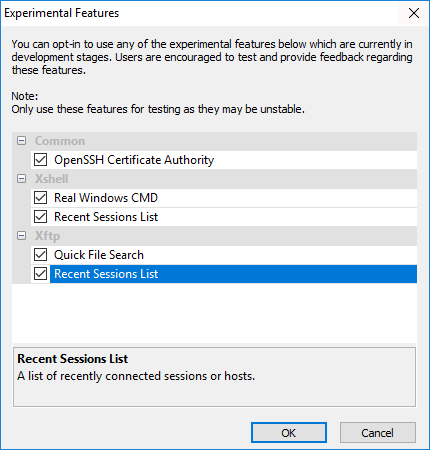
Dans l’authentification par clé publique, la clé d’utilisateur publique doit être enregistrée sur le serveur auquel nous voulons nous connecter avec son utilisateur. Cette approche peut être considérée comme inefficace et peut également être un fardeau pour l’administrateur du serveur. Cependant, si nous le remplaçons par un certificat CA, nous pouvons obtenir une solution supérieure. En ce sens, OpenSSH nous fournira une génération de certificat simple et une infrastructure CA associée. Par conséquent, Xmanager et les deux autres programmes dont nous parlerons plus tard comme Xshell et Xftp peuvent utiliser CA OpenSSH pour se connecter facilement et rapidement à des serveurs UNIX / Linux distants ou locaux.
Une autre caractéristique est qu’en utilisant ce programme, il nous permettra d’accéder à des environnements de bureau UNIX / Linux distants et virtualisés, ou d’exécuter des applications avec une interface graphique avec des applications Windows sur notre PC.
De plus, nous pouvons facilement créer, éditer et démarrer plusieurs sessions simultanément à partir de la fenêtre principale, en utilisant le gestionnaire de sessions Xmanager. Grâce à cela, nous pourrons désigner des profils Xconfig pour les sessions afin de contrôler les modes de fenêtre, les polices, les couleurs, les extensions X et plus encore.

Avec la recherche dynamique de l’hôte distant, nous pouvons voir automatiquement les hôtes disponibles et nous connecter en un simple pointer-cliquer. Dans ce cas, nous n’avons pas besoin de configurer des sessions individuelles pour chaque serveur. Xmanager nous permet d’utiliser sans effort des extensions X telles que Xkeyboard, Xinerama et RandR dans nos sessions que nous pouvons activer/désactiver dans notre profil Xconfig.
En termes de sécurité, le protocole exclusif Secure XDMCP de Xmanger et le contrôle d’accès à l’hôte garantissent que seuls les utilisateurs autorisés ont accès. Les autres spécifications prises en charge par Xmanager sont :
- Prend en charge le serveur de terminaux Windows et Citrix MetaFrame pour Windows.
- Partage de session pour le service de terminal Windows.
- Configuration multi-utilisateurs.
- Distribution simple des sessions et des profils de serveur.
- Chemin de session désigné par l’utilisateur.
Xshell, un client SSH très complet
Un autre des outils de NetSarang est Xshell , qui nous offre une ligne de commande CMD dans Xshell avec son propre onglet. Il n’est pas nécessaire de quitter le programme pour obtenir toutes les fonctionnalités et pouvoir utiliser la ligne de commande.
Il s’agit d’une fonctionnalité expérimentale qui vous permet de placer une vraie fenêtre Windows CMD dans Xshell avec son propre onglet. Ainsi, les utilisateurs n’ont plus besoin de quitter Xshell pour bénéficier des fonctionnalités CMD complètes et pour pouvoir utiliser les commandes dont ils ont besoin. Pour utiliser simplement cette fonction, nous écrivons la commande realcmd dans le shell Xshell local. Une fois cette commande exécutée, nous aurons un onglet avec le CMD Windows comme vous pouvez le voir ici :
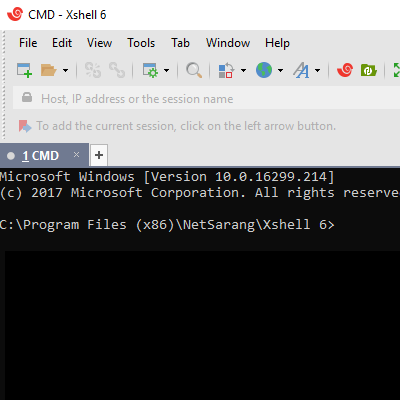
Maintenant vient le tour de savoir à quoi ressemble l’écran principal de Xshell, si vous le regardez, il est assez similaire à Putty et Kitty, deux clients SSH largement utilisés et entièrement gratuits.
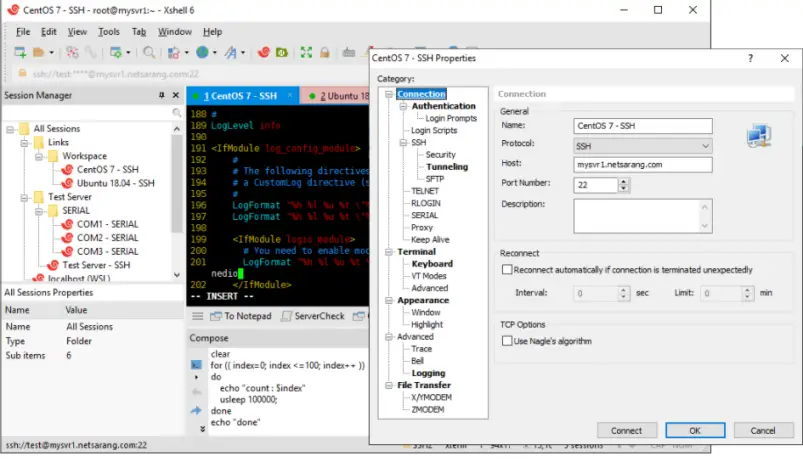
Nous pouvons également tirer le meilleur parti de l’espace sur notre moniteur grâce à l’interface à onglets du programme. De cette façon, nous pouvons organiser plusieurs sessions à visualiser et à surveiller simultanément. En ce sens, le réarrangement des onglets est aussi simple que le glisser-déposer.
De plus, nous pouvons gérer plusieurs sessions depuis la fenêtre principale à l’aide du gestionnaire de sessions. Là, nous pouvons établir une série d’options pour déterminer comment chaque session va se comporter. Si nous voulons améliorer notre efficacité, cela permet une personnalisation poussée. De cette façon, nous pouvons établir des affectations de touches et des commandes rapides ainsi que des éléments spécifiques à l’ancre de l’interface utilisateur pour faciliter l’accès.
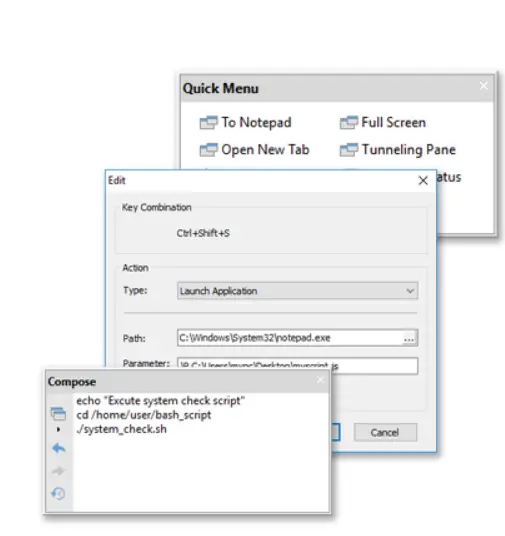
Nous pouvons également composer des lignes de chaîne avant de les envoyer au terminal dans le panneau de composition, ou nous pouvons également l’utiliser pour coller et afficher le contenu du presse-papiers en toute sécurité. Ensuite, ce que nous avons écrit, nous pouvons l’envoyer à une seule session, à plusieurs sessions ou à toutes les sessions en même temps que cela nous intéresse.
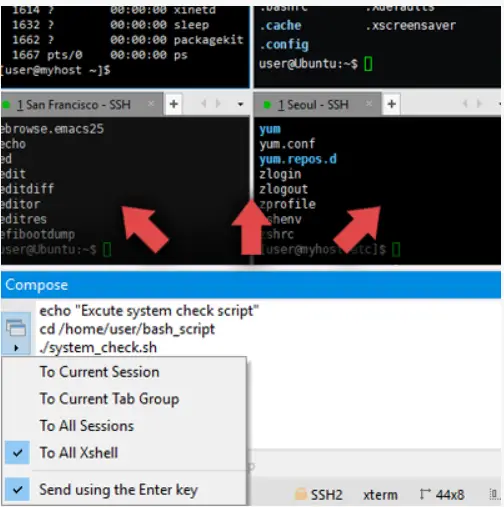
Une autre caractéristique est les jeux de surbrillance. Après avoir défini des mots-clés et des expressions régulières, ceux-ci sont mis en évidence lors de leur saisie dans le terminal.
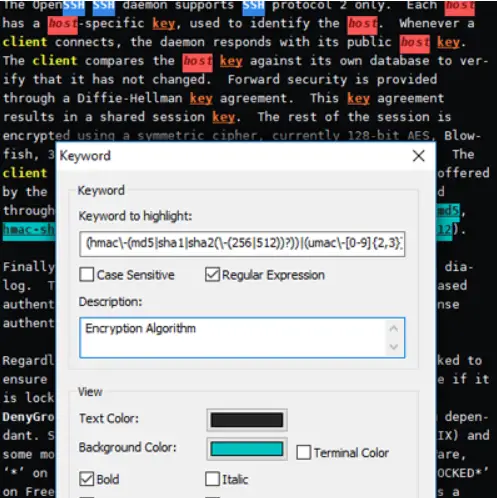
En ce qui concerne la sécurité, nous pouvons utiliser les derniers algorithmes de cryptage de bout en bout et diverses méthodes d’authentification telles que GSSAPI et PKCS # 11. Nous pouvons également créer un mot de passe principal pour fournir une sécurité supplémentaire à nos mots de passe de session, et partager facilement des fichiers journaux de session. entre les appareils.
Les autres points forts de Xshell sont :
- Prend en charge les protocoles SSH1, SSH2, SFTP, TELNET, RLOGIN et SERIAL.
- Prend en charge Windows Vista 7/8/10, serveur 2008/2012/2016.
- Prend en charge les serveurs OpenSSH et ssh.com.
- SOCKS4/5, connexion proxy HTTP.
- Scripting VB, Jscript, Python.
- Prise en charge d’IPv6.
- Prise en charge de l’authentification Kerberos (MIT Keberos, Microsoft SSPI).
- Suivi SSH/Telnet.
Xftp : Transférer des fichiers sur un réseau local ou Internet
Avec NETSARANG Xftp, nous pouvons effectuer un transfert de fichier. Ici, nous avons l’écran principal de ce programme.
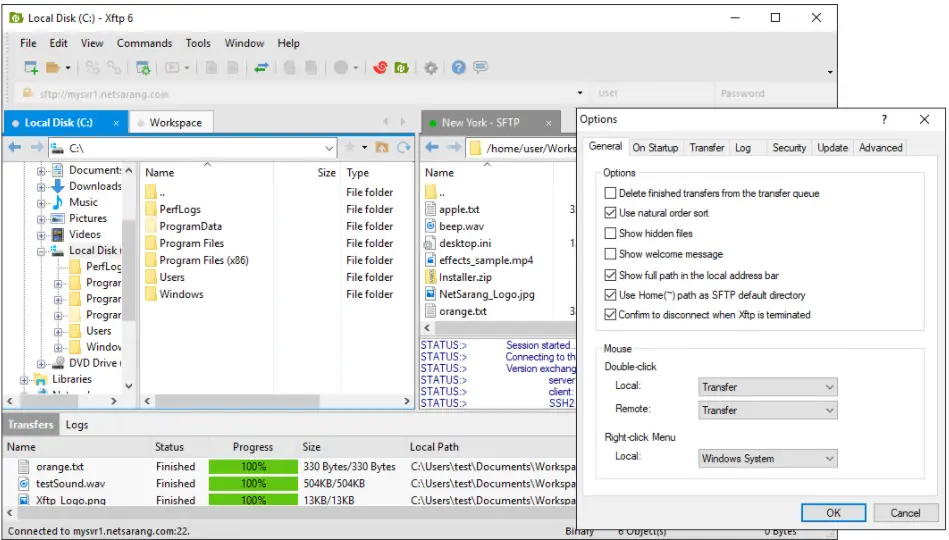
Nous avons également ici des fonctionnalités expérimentales sur lesquelles travaillent les développeurs de NetSarang, avant qu’ils ne rejoignent officiellement Xftp. Les fonctionnalités expérimentales de ce programme incluent la prise en charge d’OpenSSH CA, une recherche rapide de fichiers et une liste des sessions récentes. Il permet également des transferts de fichiers faciles. En faisant simplement glisser et déposer des fichiers entre des hôtes distants, vous pouvez voir la progression du transfert en temps réel.
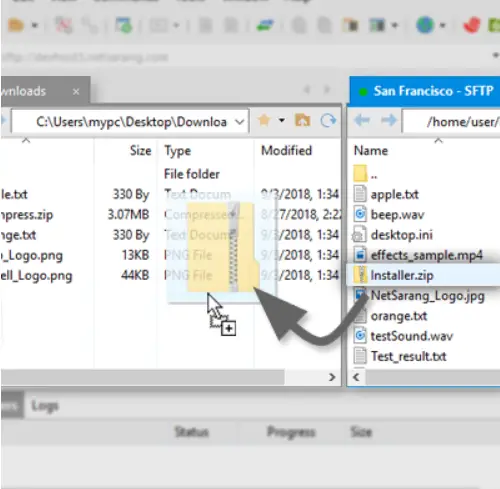
Il prend également en charge plusieurs transferts simultanés pour utiliser une bande passante maximale pour des téléchargements et des téléchargements de fichiers plus rapides. Grâce à la prise en charge de FXP, nous pouvons transférer des données directement entre deux serveurs FTP distants, réduisant considérablement les temps de transfert.
Un autre aspect à souligner est qu’il dispose d’une gestion de fichiers intuitive et, en outre, Xftp permet au menu contextuel de Windows de s’intégrer parfaitement aux utilitaires Windows tiers et prend en charge les éditeurs définis par l’utilisateur.
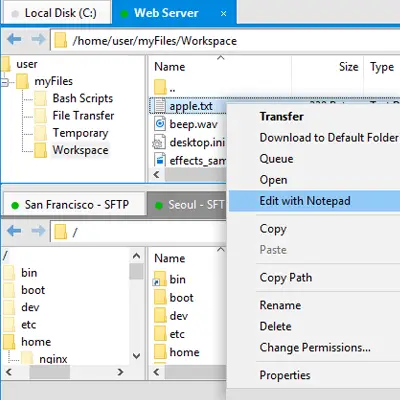
De plus, il permet une synchronisation améliorée et nous demande ce que nous voulons faire au cas où il y aurait un fichier du même nom dans la destination :

Les autres spécifications qu’il prend en charge sont :
- Prend en charge le protocole SFTP (SSH2 uniquement) et FTP.
- Fonctionne avec Windows 7/8/10, Windows Server 2008, 2012, 2016.
- Prend en charge les environnements virtuels.
- Prend en charge le serveur OpenSSH, ssh.com et les serveurs SSH qui suivent les normes du protocole SFTP.
- Configuration multi-utilisateurs.
- Chaînes de caractères UTF-8.
- Divers serveurs proxy.
- Prise en charge de Kerberos (MIT Kerberos, Microsoft SSPI).
Comme vous l’avez vu, avec ces outils, nous pourrons gérer et administrer des serveurs avec différents protocoles, en disposant d’une suite d’outils très complète qui nous permettra de tirer le meilleur parti du temps, car ils sont vraiment intuitifs à configurer et à utiliser.
Nous vous recommandons d’accéder au site officiel de NetSarang où vous trouverez tous les détails de ses programmes, et les liens pour acheter le logiciel.